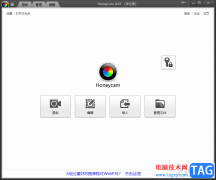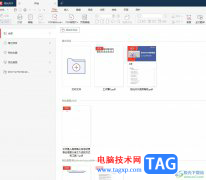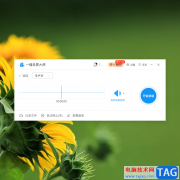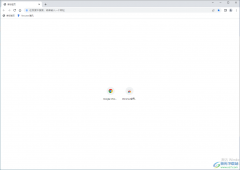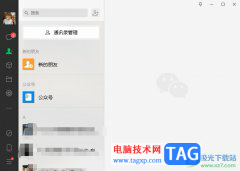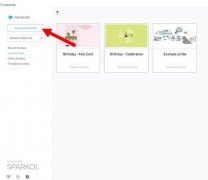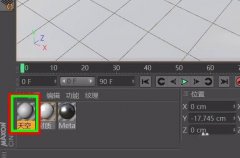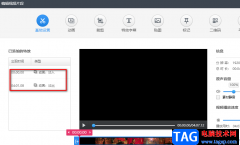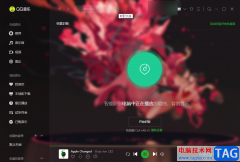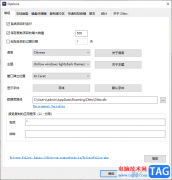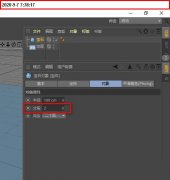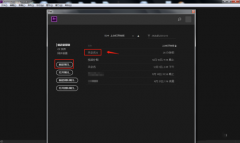腾讯文档是很多小伙伴都在使用的一款文档编辑软件,在这款软件中我们可以在线创建并编辑各类文档,十分的方便。很多小伙伴并不喜欢下载太多的软件在自己的电脑中,这时我们就可以选择在浏览器中使用腾讯文档,在猎豹浏览器中,我们打开“办公”图标,然后就能看到腾讯文档功能,点击该功能就能进入腾讯文档页面,在腾讯文档页面中点击免费使用选项并完成登录,就可以正常使用腾讯文档中的功能以及对文档进行编辑了。有的小伙伴可能不清楚具体的操作方法,接下来小编就来和大家分享一下猎豹浏览器登录腾讯文档的方法。
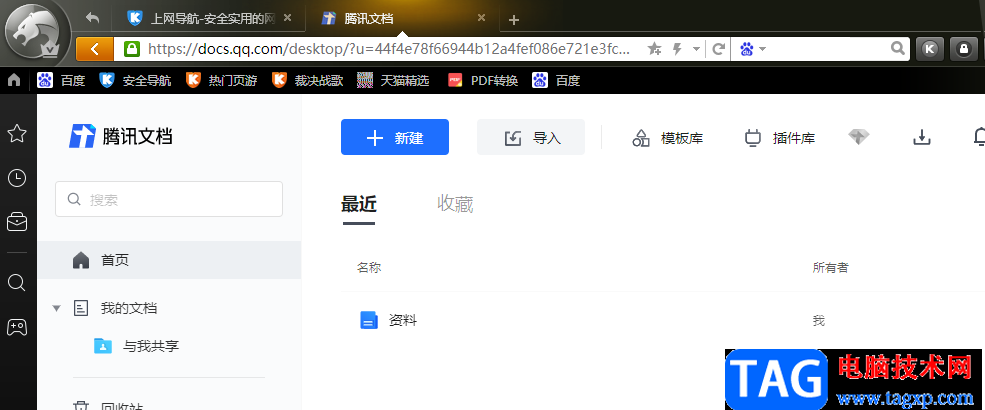
方法步骤
1、第一步,我们先在电脑中打开猎豹浏览器,然后在浏览器页面左侧列表中点击选择工具箱图标,也就是“办公”选项
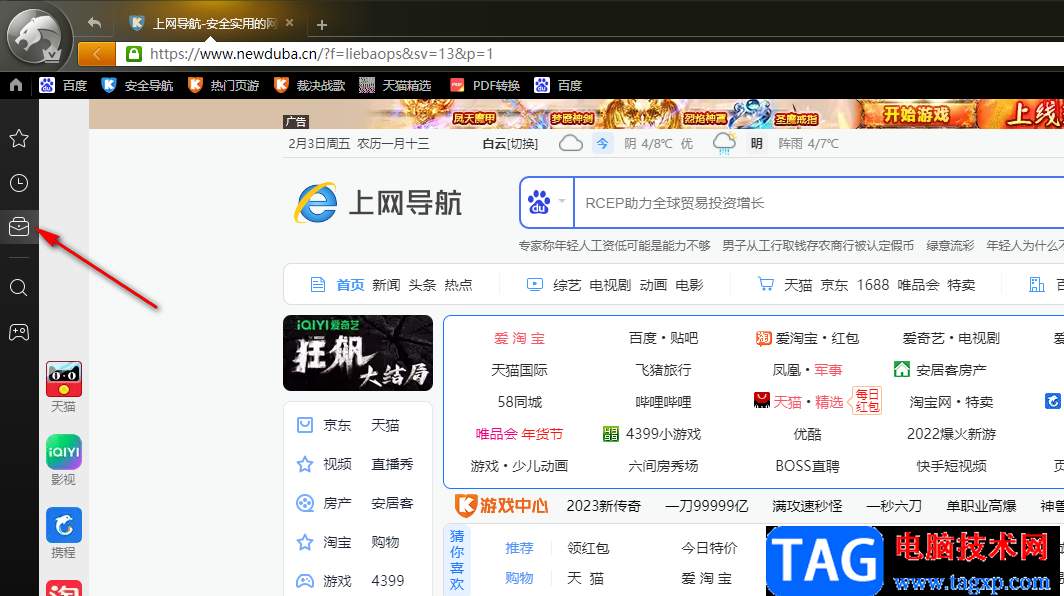
2、第二步,打开工具箱图标之后,我们在办公的选项框内,找到“协作工具”下的“腾讯文档”选项,点击打开该选项
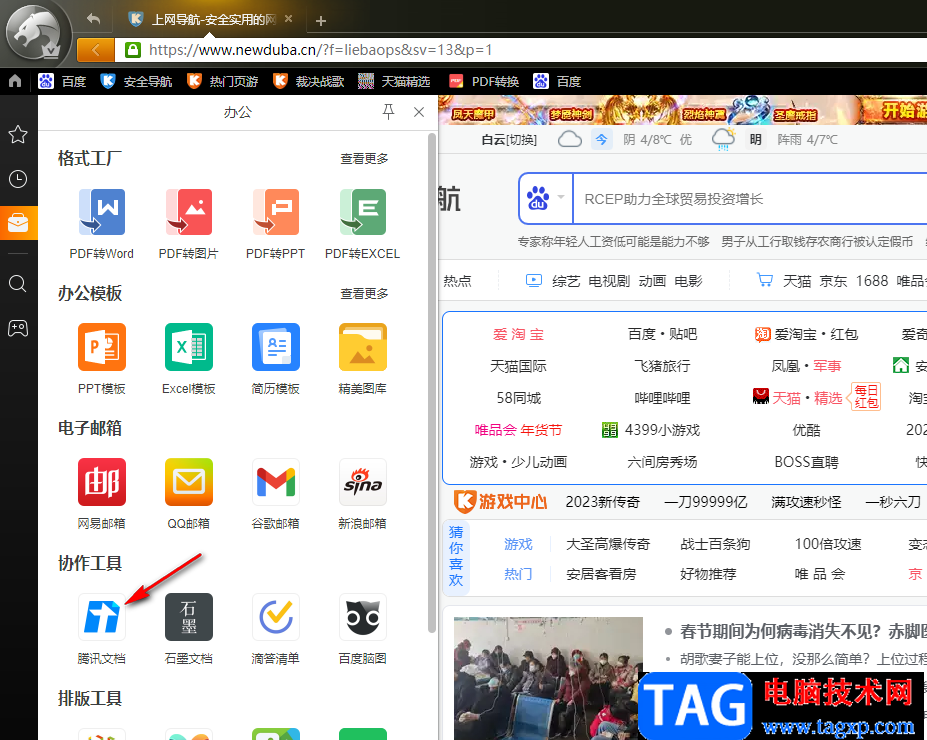
3、第三步,打开“腾讯文档”选项之后,在网页中我们点击“免费使用”选项,就可以在线登录腾讯文档了
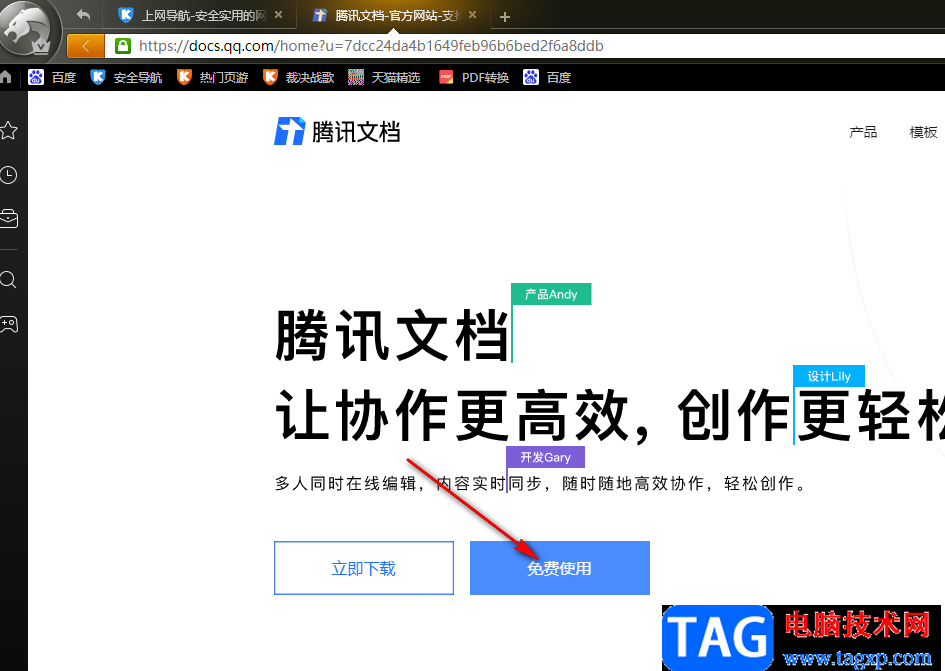
4、第四步,点击“免费使用”选项之后,在页面中选择一种登录方式,然后完成登录,为了避免下次使用该需要进行登录,我们可以将“下次自动登录”选项进行勾选
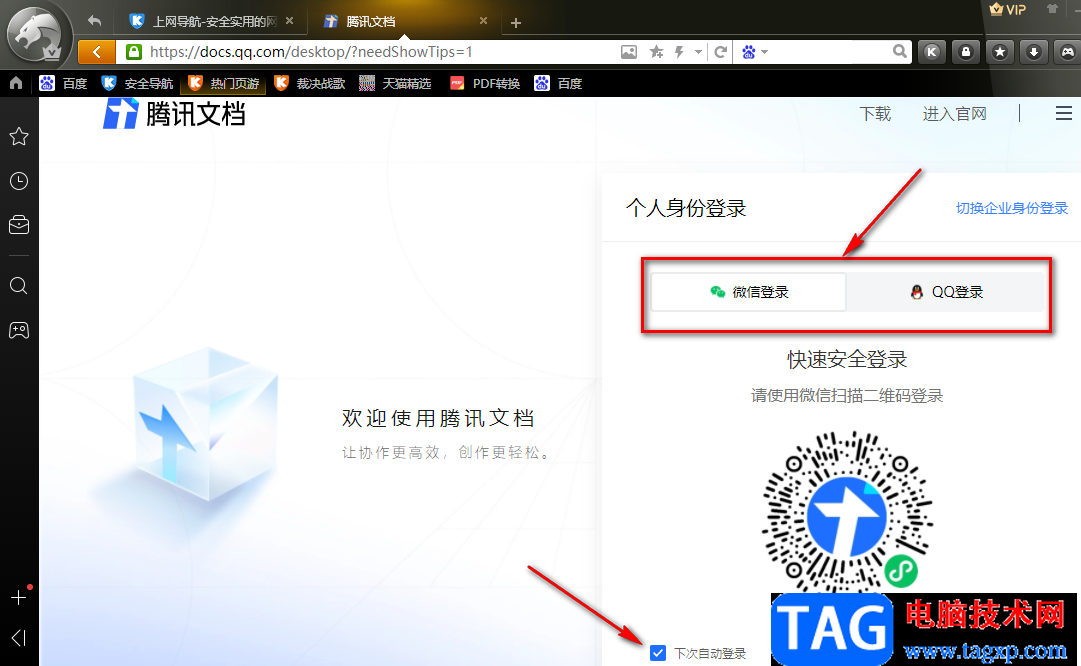
5、第五步,完成登录之后,我们就能在网页中查看腾讯文档中保存的文件了,点击打开文件还可以对其进行查看与编辑操作
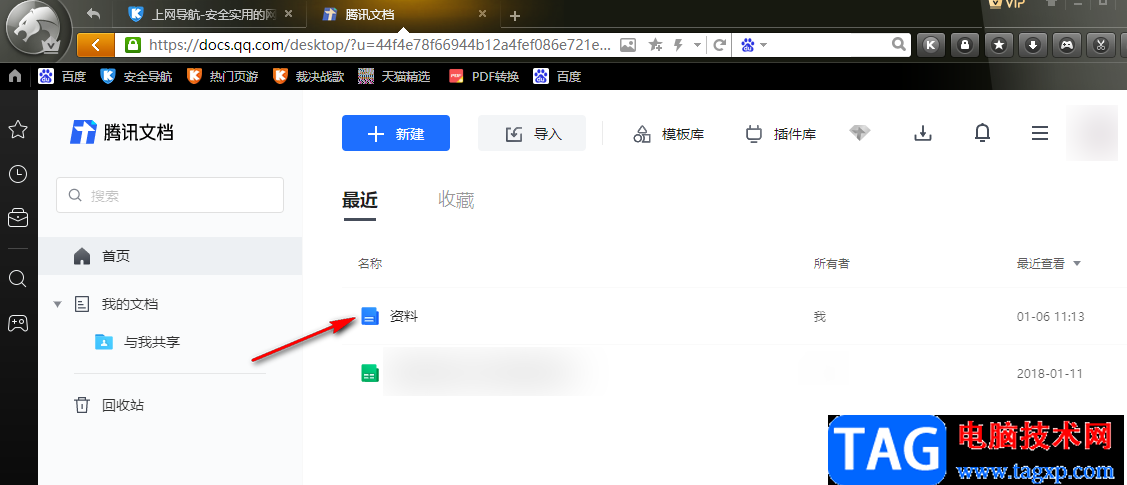
以上就是小编整理总结出的关于猎豹浏览器登录腾讯文档的方法,我们在猎豹浏览器中点击“办公”图标,然后在选项列表中打开腾讯文档选项,在腾讯文档的页面中点击免费使用并完成账号登录即可,感兴趣的小伙伴快去试试吧。